
WebMoney начинает свою историю в 1998 году. Офис располагается в Москве (119049, Россия, г. Москва, ул. Коровий вал, д. 7). WebMoney очень удобна для совершения денежных операций через Интернет. Главное преимущество заключается в их мгновенности: вы нажимаете кнопку – и через пару секунд адресат получает деньги. Система открыта для свободного использования всеми желающими и не имеет никаких территориальных ограничений. Средством расчетов в системе служат титульные знаки WebMoney, стабильность курса и ликвидность которых обеспечиваются гарантами. Все WebMoney (WM), имеющиеся в системе, хранятся на электронных кошельках ее участников. На сегодня в системе WebMoney существует девять типов кошельков:
Z-кошелек, Хранящиеся в нем деньги (WMZ) эквивалентны долларам США. Таким образом, 1 WMZ = $1. Номер Z-кошелька состоит из буквы "Z" и следующих за ней 12 цифр. Когда вы захотите получить деньги на Z-кошелек, просто сообщите вашему контрагенту номер своего Z-кошелька. При этом указание буквы "Z" перед номером обязательно.
R-кошелек, Хранящиеся в нем деньги (WMR) эквивалентны российским рублям: 1 WMR = 1 RUR. Аналогично долларовому кошельку, номер рублевого состоит из 12 цифр. С той лишь разницей, что предваряются они буквой "R".
U-кошелек, Хранящиеся в нем деньги (WMU) эквивалентны украинским гривнам. Номер U-кошелька состоит из буквы "U" и 12 цифр.
B-кошелек, Хранящиеся в нем деньги (WMB) эквивалентны белорусским рублям. Номер B-кошелька состоит из буквы "B" и 12 цифр.
E-кошелек, Хранящиеся в нем деньги (WME) эквивалентны евро. Номер Е-кошелька состоит из буквы "Е" и 12 цифр.
G-кошелек, Хранящиеся в нем деньги (WMG) обеспечены золотом, то есть 1 WMG эквивалентен 1 грамму золота. Номер G-кошелька состоит из буквы "G" и 12 цифр.
Y-кошелек, Хранящиеся в нем деньги (WMY) эквивалентны узбекским сумам. Номер Y-кошелька состоит из буквы "Y" и 12 цифр.
C-кошелек и D-кошелек - это специальные кошельки, которые служат для выдачи и получения кредитов.
Переводы в WebMoney происходят с использованием однотипных кошельков. Например, со своего Z-кошелька Вы можете перевести деньги только на Z-кошелек другого участника системы, с R-кошелька – только на R-кошелек и т.д.
Тарифы системы:
- 0,8% при переводе денег, но не более 50 WM;
- получение бесплатно.
Для пользования системой WebMoney служит специальное программное обеспечение WM Keeper двух видов: WM Keeper Classic - программа, которую нужно скачать и установить на компьютере. WM Keeper Light - доступ к электронным кошелькам осуществляется с помощью интернет-броузера (через специальный сайт). Сравнительные характеристики двух киперов:
| WM Keeper Classic | WM Keeper Light | |
| Требуется установка специального программного обеспечения? | Да | Нет |
| На любом ли компьютере будет работать? | На компьютере с установленной ОС Windows любой версии | На любом компьютере |
| Нужны ли дополнительные настройки? | У вашего интернет-провайдера должен быть открыт порт 2802 (обычно открыт) | Должна быть включена поддержка JavaScript в браузере. Требуется один раз авторизовать номер мобильного телефона |
| Какую функциональность обеспечивает? | Доступны все функции | Некоторые специфические функции недоступны |
| Что нужно, чтобы пользоваться на разных компьютерах? | На каждом компьютере необходимо установить программу WM Keeper Classic | Никаких дополнительных действий производить не нужно, может понадобиться только настройка браузера на новом компьютере |
| Насколько удобен? | Удобен, как и любая программа под Windows. Имеет приятный и интуитивно понятный интерфейс | Удобство ограничивается невысокой скоростью работы |
| Насколько быстро работает? | Все действия производятся с высокой скоростью, так как передается минимум информации | Скорость работы ограничивается скоростью вашего интернет-соединения. Каждое действие требует перезагрузки страницы в браузере |
| Можно ли пользоваться на карманных компьютерах? | Нет | Да |
К сожалению, нет возможности переносить кошельки из одной версии программы в другую. То есть регистрируя счет в Keeper Classic, вы в дальнейшем сможете получить к ним доступ только через Keeper Classic. И, наоборот, регистрируясь в Keeper Light, в дальнейшем используете открытый счет только в Keeper Light. Поэтому определиться с версией кипера вам нужно до регистрации в системе WebMoney, однако никто не запрещает завести две регистрации - одну в Light, другую в Classic. Это допускается правилами платежной системы WebMoney.
Регистрация WM Keeper Classic
1. Загружаем WebMoney Keeper Classic по ссылке http://download.webmoney.ru/wm2.EXE
2. Запускаем скачанный файл, чтобы установить программу. Процедура
инсталляции несложная, просто следуйте появляющимся на экране
инструкциям. Кипер спросит у вас разрешение установить специальные
сертификаты. Обязательно ответьте "Да", потому что эти сертификаты
необходимы для нормальной работы программы.
3. Чтобы начать регистрацию, идем по ссылке http://start.webmoney.ru/.
Заполняем формуляр. Желательно внести точную информацию о себе, в
будущем это может пригодиться. Опасаться не стоит: ваша информация не
будет видна другим пользователям системы, если вы сами этого не
захотите. В любом случае, email обязательно указывайте рабочий, так как
на него чуть позже будет отправлена важная информация.
4. Не закрываем окно, в котором находимся, и проверяем почтовый ящик.
Ищем там email с регистрационным кодом. Копируем его в поле
"Регистрационный код", жмем - Продолжить. Обратите внимание, что
некоторые бесплатные почтовые службы могут автоматически удалять письма
от почтового робота WebMoney, приняв их за спам. Поэтому если вы не
получили письмо с регистрационным кодом, попробуйте начать процесс
регистрации снова, но теперь укажите какой-нибудь другой почтовый ящик,
например, свой email у интернет-провайдера. Запоминать или сохранять
регистрационный код не нужно, он вам больше не понадобится.
5. Нажимаем ссылку, как это показано на рисунке ниже

7. Назначаем пароль к своему WebMoney киперу. Запомните или запишите пароль!
8. На следующем шаге программа предложит понажимать случайным образом кнопки или подвигать мышку - таким способом будет генерироваться файл ключей, содержащий вашу цифровую подпись в системе. Затем некоторое время программа будет создавать этот файл. Данный процесс может занять несколько минут.
9. После того, как этот процесс завершится, вам будет присвоен личный WM-идентификатор (WMID). WMID – это ваш уникальный номер в системе. Он состоит из 12 цифр и служит для вашей идентификации в системе (как расчетный счет в банке), для входа в кипер, а также выполняет другие функции. Например, по этому номеру можно посмотреть информацию о пользователе системы или связаться с ним по внутренней почте. WMID - несекретная информация, скрывать его от посторонних не стоит. Обязательно запишите WMID, поскольку запомнить его трудно!
10. Теперь наступает ответственный момент. Нужно указать путь для сохранения файла ключей и назначить код доступа к этому файлу. Код доступа не должен совпадать с паролем. Запомните или запишите код доступа! Следует различать код доступа и пароль на вход. Первый защищает файл ключей, второй служит для подключения к вашему счету.
11. Последний этап. На указанный ранее email высылается письмо со специальным кодом активации, который нужно ввести в специальном окошке
12. После ввода кода активации регистрация завершена. Сразу же вы получаете доступ к киперу.
Регистрация WM Keeper Light происходит анологично и не вызовет у вас особых затруднений.
WEBMONEY базовый минимум - работа с платежной системой
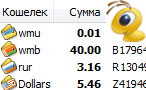 WEBMONEY базовый минимум -
WEBMONEY базовый минимум - - работа с платежной системой.
В разделе рассказано про базовый минимум о всемирной платежной системе WEBMONEY. C чего начинать как регистрироваться и как пользоваться.
1. Первым делом необходимо посетить сайт webmoney.ru
здесь выбираем пункт: "Бесплатная регистрация"

2.Выберите WebMoney Keeper

я рекомендую выбрать (по своей привычке) Keeper Classiс (желтого муравья)
это программа что будет вести учет ваших интернет кошельков - счетов и держать связь с сервером WEBMONEY. Заполняем анкетку, врать не рекомендую, по ней Вы будете денежки через банк перегонять и не только. Не бойтесь, "Дядя 13%" Вас не покусает.
3. Скачиваем
 Keeper Classiс
Keeper Classiс Скачать: Русская версия | Английская версия
4. Запускаем и по следуем рекомендациям программы. Обязательно СОХРАНИТЕ все пароли, запишите их в надежное место. А Файлы от Keeper Classiс лучше копией держать на флешке.
5. Создаем кошелек WMZ в меню уже самого Keeper Classiс
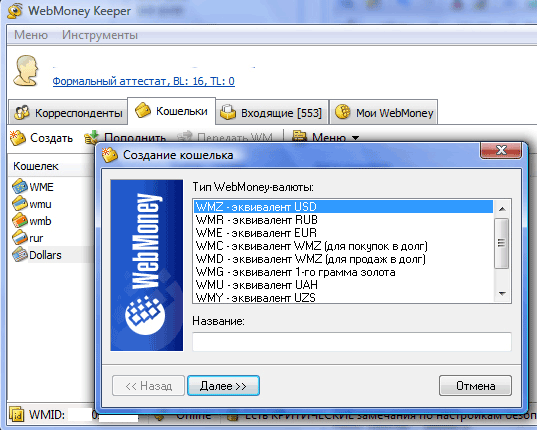
6. Если у Вас допустим есть WMR (рубли) и надо выгодно и быстро обменять их на WMZ, то предлагаю воспользоваться сервисом SaveChange робо-обменка. Обменка работает причем так быстро, что я даже не успел среагировать. Я на ней менял и скрин выкладываю ниже:
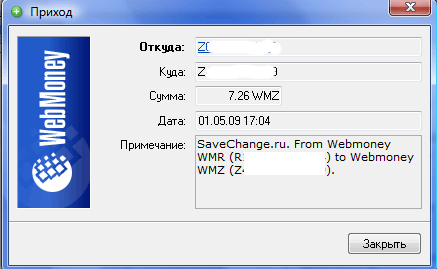
Официальный сайт системы WebMoney